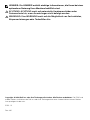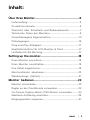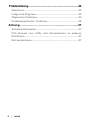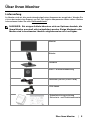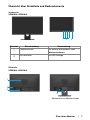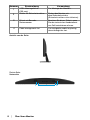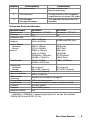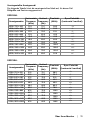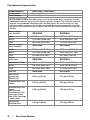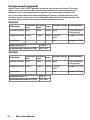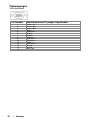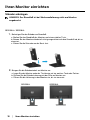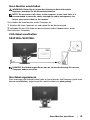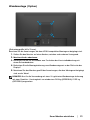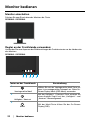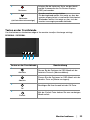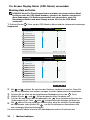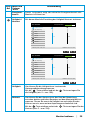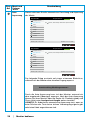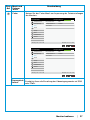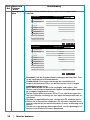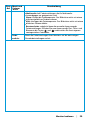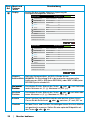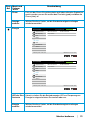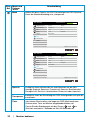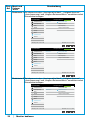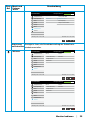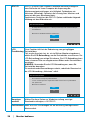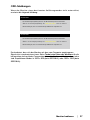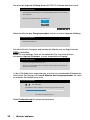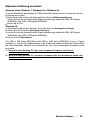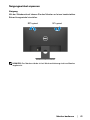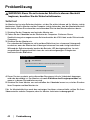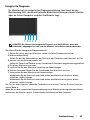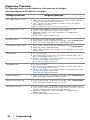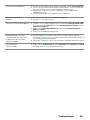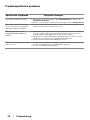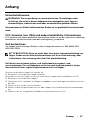Dell SE2018HL Benutzerhandbuch
- Kategorie
- Fernseher
- Typ
- Benutzerhandbuch
Dieses Handbuch eignet sich auch für

Dell SE2018HL/SE2218HL
Bedienungsanleitung
Monitormodell: SE2018HL / SE2218HL
Richtlinienmodell: SE2018HLf, SE2218HLf

HINWEIS: Ein HINWEIS enthält wichtige Informationen, die Ihnen bei einer
optimaleren Nutzung Ihres Monitors behilflich sind.
ACHTUNG: ACHTUNG weist auf potenzielle Hardwareschäden oder
Datenverluste hin, wenn Anweisungen nicht befolgt werden.
WARNUNG: Eine WARNUNG weist auf die Möglichkeit von Sachschäden,
Körperverletzungen oder Todesfällen hin.
Copyright © 2020 Dell Inc. oder ihre Tochtergesellschaften. Alle Rechte vorbehalten. Dell, EMC und
andere Marken sind Marken der Dell Inc. oder ihrer Tochtergesellschaften. Andere Marken können Marken
ihrer jeweiligen Inhaber sein.
2020 - 01
Rev. A00

Inhalt │ 3
Über Ihren Monitor...............................................5
Lieferumfang ...............................................................5
Produktmerkmale.................................................6
Übersicht über Einzelteile und Bedienelemente..............7
Technische Daten des Monitors.....................................9
Umweltbezogene Eigenschaften...................................14
Pinbelegungen............................................................16
Plug-and-Play-Fähigkeit.............................................17
Qualitätsrichtlinie für LCD-Monitor & Pixel....................17
Leitfaden für die Wartung.............................................17
Setting up the monitor........................................18
Ihren Monitor einrichten..............................................18
Ihren Monitor anschließen...........................................19
Ihre Kabel organisieren................................................19
Monitorständer abnehmen..........................................20
Wandmontage (Option)...............................................21
Monitor bedienen..............................................22
Monitor einschalten....................................................22
Regler an der Frontblende verwenden..........................22
On-Screen Display-Menü (OSD-Menü) verwenden........24
Maximale Auflösung einstellen.....................................39
Neigungswinkel anpassen............................................41
Inhalt:

4 │ Inhalt
Problemlösung...........................................................42
Selbsttest.................................................................42
Integrierte Diagnose....................................................43
Allgemeine Probleme...................................................44
Produktspezifische Probleme......................................45
Anhang.......................................................47
Sicherheitshinweise....................................................47
FCC-Hinweis (nur USA) und Informationen zu anderen
Richtlinien.................. ................................................47
Dell kontaktieren.........................................................47

Über Ihren Monitor │ 5
Über Ihren Monitor
Lieferumfang
Ihr Monitor wird mit allen nachstehend aufgelisteten Komponenten ausgeliefert. Wenden Sie
sich an den technischen Support von Dell, falls jegliche Komponenten fehlen sollten. Weitere
Informationen nden Sie unter Dell kontaktieren.
NHINWEIS: Bei einigen Artikeln könnte es sich um Optionen handeln, die
Ihrem Monitor eventuell nicht mitgeliefert werden. Einige Merkmale oder
Medien sind in bestimmten Ländern möglicherweise nicht verfügbar.
Monitor
Ständer
Standfuß
VESA™-Schraubenabdeckung
Netzkabel (variiert je nach Land)
Schnelleinrichtungsanleitung
Sicherheits- und Richtlinienhinweise
•
•
VGA-Kabelc

6 │ Über Ihren Monitor
Produktmerkmale
Der Dell SE2018HL / SE2218HL -Flachbildschirm besitzt eine Aktivmatrix-
Dünnlmtransistor (TFT)- Flüssigkristallanzeige (LCD) sowie eine LED-
Hintergrundbeleuchtung. Der Funktionsmerkmale des Monitors sind:
SE2018HL: 49.41 cm (19.5 Zoll) diagonal sichtbarer Bildbereich, Auösung von
1600 x 900 sowie Vollbildunterstützung für niedrigere Auösungen.
SE2218HL: 54.69 cm (21.53 Zoll) diagonal sichtbarer Bildbereich, Auösung von
1920 x 1080 sowie Vollbildunterstützung für niedrigere Auösungen.
Einstellbarer Neigungswinkel.
Abnehmbarer Ständer und 100 mm VESA- (Video Electronics Standards
Association) Montagelöcher für exible Montagelösungen.
Plug-and-Play-Fähigkeit, sofern von Ihrem System unterstützt.
On-Screen Display (OSD) Anpassungen für eine einfache Einrichtung und
Bildschirmoptimierung.
Schlitz für Sicherheitsschloss.
Asset-Management-Fähigkeit.
CECP (for China).
RoHS-konform.
Energy Gauge zeigt den aktuellen Energieverbrauch des Monitors in Echtzeit
an.
Analog backlight dimming control for icker free display.
Mögliche Langzeitfolgen einer Blaulichtemission vom Monitor können
Augenschäden, wie Augenermüdung oder Augenbelastung, sein. Die
ComfortView-Funktion ist darauf ausgelegt, die Menge des vom Monitor
ausgegebenen blauen Lichts zu reduzieren und damit die Augenfreundlichkeit
zu optimieren.
Optimieren Sie die Augenfreundlichkeit mit einem immerfreien Bildschirm.

Über Ihren Monitor │ 7
Übersicht über Einzelteile und Bedienelemente
Vorderseite
SE2018HL/SE2218HL
Beschreibung
Nummer
Verwendung
für weitere Informationen siehe
Monitor bedienen.
mit LED-Anzeige
Funktionstasten
Ein-/Austaste
1
1
2
2
Rückseite
SE2018HL/SE2218HL
Rückansicht mit Monitorständer
4
1
2
3

8 │ Über Ihren Monitor
Ansicht von der Seite
Beschreibung
Nummer
Verwendung
Zur Montage des Monitors.
Beachten Sie dieses Etikett, wenn
Sie den technischen Kundendienst
von Dell kontaktieren müssen.
Use to organize cables by placing
them through the slot.
VESA-Montagelöcher
(100 mm)
Etikett mit Barcode-
Seriennummer
Cable-management slot
1
3
4
Sichert den Monitor mit
dem Sicherheitsschloss
(Sicherheitsschloss nicht inklusive).
Schlitz für Sicherheitsschloss
2
Rechte Seite
Unterseite
1 23

Über Ihren Monitor │ 9
Beschreibung
Nummer
Verwendung
Für den Anschluss der
Monitornetzleitung.
Für den Anschluss Ihres Computers
an den Monitor mit einem VGA-Kabel.
Zum Anbringen der optionalen Dell-
Soundbar.
AC-Netzanschluss
VGA-Anschluss
Dell-Soundbar-
Montagehalterungen
1
2
3
Technische Daten des Monitors
Modellnummer SE2018HL SE2218HL
Bildschirmtyp
Aktivmatrix - TFT-LCD Aktivmatrix - TFT-LCD
Paneltyp
TN TN
Sichtbares Bild
Diagonal
494.1 ± 0.02 mm
(19.5 ± 0.05 Zoll)
546.86 mm(21.53 Zoll)
aktiver Bereich:
Horizontal
Vertical
Bereich
432.0 ± 1.92 mm
(17.0 ± 0.08 Zoll)
239.76 ± 3.42 mm
(9.44 ± 0.13 Zoll)
102552.65 ± 1050 mm²
(158.84 ± 1.56 Zoll²)
476.64 mm
(18.77 Zoll)
268.11 mm
(10.56 Zoll)
127791.95 mm²
(198.21 Zoll²)
Pixelabstand
0.2712 ± 0.0012 x
0.2626 ± 0.0074 mm
0.248 x 0.248 mm
Leuchtdichte
200 cd/m² (typisch)
Kontrastverhältnis
600 zu 1 (typisch)
Bildschirmbes
chichtung
Blendfrei mit Hartbesch-ichtung 3H
Hintergrundbe leuchtung
LED-Lichtleistensystem
Farbtiefe
16.7 Mio. Farben
Farbskala
Integrierte Geräte
72% of NTSC(typisch)
N/A
Sichtwinkel:
Horizontal-
Vertikal-
90° (typisch)
50° to 65° (typisch)
90° (typisch)
50° to 65° (typisch)
Ansprechzeit
5 ms typisch (weiß zu schwarz, schwarz zu weiß)
** SE2018HL / SE2218HL -Farbskala (typisch) basiert auf den Teststandards
CIE1976 (85 %) und CIE1931 (72 %).

10 │ Über Ihren Monitor
Auösungsspezikationen
Modellnummer SE2018HL SE2218HL
Abtastbereich Horizontal
30 kHz bis 83 kHz
(automatisch)
30 kHz bis 83 kHz
(automatisch)
Abtastbereich Vertical
56 Hz bis 76 Hz
(automatisch)
1600 x 900 bei 60 Hz
56 Hz bis 76 Hz
(automatisch)
1920 x 1080 bei 60 Hz
Maximal voreingestellte
Auösung
Elektrische Spezikationen
Modellnummer
SE2018HL / SE2218HL
Videoeingangssignale
Einschaltstrom
Synchronisierung der
Eingangssignale
AC-
Eingangsspannung/
Frequenz / Strom
Analog RGB: 0.7 V ± 5 %, 75 Ω Eingangsimpedanz
Separate horizontale und vertikale Synchronisierung,
polaritätsfreier TTL-Level, SOG (Composite, Sync-on-
Green)
100 VAC bis 240 V Wechselspannung / 50 Hz oder 60 Hz ± 3
Hz / 1.0 A (typisch)
30 A (120 V AC max.)
60 A (240 V AC max.)
Unterstützte Videomodi
Modellnummer
SE2018HL / SE2218HL
Videoanzeigefähigkeiten 480i, 480p, 576i, 576p, 720p, 1080i, 1080p

Über Ihren Monitor │ 11
SE2218HL
VESA, 720 x 400 31.5 70.1 28.3
-/+
-/-
+/+
+/+
-/-
+/+
-/-
+/+
+/+
+/+
+/+
+/+
31.5 59.9 25.2
37.5 75.0 31.5
37.9 60.3 40.0
46.9 75.0 49.5
48.4 60.0 65.0
60.0 75.0 78.8
67.5
80.0
75.0
75.0
135.0
64.0
60.0
67.5
60.0
60.0
60.0
108.0
108.0
108.0
148.5
VESA, 800 x 600
VESA, 640 x 480
VESA, 1024 x 768
VESA, 1024 x 768
VESA, 1152 x 864
VESA, 1280 x1024
VESA, 1280 x1024
VESA, 1920 x1080
VESA, 1600 x 900
VESA, 640 x 480
Voreingestellte Anzeigemodi
Die folgende Tabelle listet die voreingestellten Modi auf, für denen Dell
Bildgröße und Zentrierung garantiert:
SE2018HL
Anzeigemodus
Anzeigemodus
Horizontale
Frequenz
(kHz)
Horizontale
Frequenz
(kHz)
Vertical
Frequency
(Hz)
Vertical
Frequency
(Hz)
Sync Polarität
(horizontal /vertikal)
Sync Polarität
(horizontal /vertikal)
Pixeltakt
(MHz)
Pixeltakt
(MHz)
VESA, 720 x 400 31.5 70.1 28.3
-/+
-/-
+/+
+/+
-/-
+/+
-/-
+/+
+/+
+/+
+/-
31.5 59.9 25.2
37.5 75.0 31.5
37.9 60.3 40.0
46.9 75.0 49.5
48.4 60.0 65.0
60.0 75.0 78.8
67.5
80.0
75.0
75.0
64.0
55.5
60.0
60.0
108.0
135.0
108.0
97.8
VESA, 800 x 600
VESA, 640 x 480
VESA, 1024 x 768
VESA, 1024 x 768
VESA,
1280 x
1024
VESA, 1152 x 864
VESA,
1280 x
1024
VESA, 1600 x 900
VESA, 640 x 480
VESA, 800 x 600
VESA, 800 x 600

12 │ Über Ihren Monitor
Physikalische Eigenschaften
SE2018HL / SE2218HL
15-polig, D-Sub (schwarzer Anschluss)
D-Sub, 15 pins
SE2018HL
SE2018HL
SE2018HL
SE2018HL
368.9 mm (14.52 Zoll)
275.4 mm (10.84 Zoll)
156.0 mm (6.14 Zoll)
3.60 kg (7.94 lb)
2.97 kg (6.54 lb)
2.26 kg (4.98 lb)
0.41 kg (0.90 lb)
471.5 mm (18.56 Zoll)
471.5 mm (18.56 Zoll)
215.0 mm (8.46 Zoll)
162.0 mm (6.38 Zoll)
51.5 mm (2.03 Zoll)
162.0 mm (6.38 Zoll)
SE2218HL
SE2218HL
SE2218HL
SE2218HL
396.7 mm (15.62 Zoll)
303.7 mm (11.96 Zoll)
177.0 mm (6.97 Zoll)
4.23 kg (9.33 lb)
3.56 kg (7.85 lb)
2.83 kg (6.24 lb)
0.45 kg (0.99 lb)
512.2 mm (20.17 Zoll)
512.2 mm (20.17 Zoll)
227.0 mm (8.94 Zoll)
171.0 mm (6.73 Zoll)
50.5 mm (1.99 Zoll)
171.0 mm (6.73 Zoll)
Modellnummer
Anschlusstyp
Signalkabeltyp
Abmessungen:
(mit Ständer)
Abmessungen:
(ohne Ständer)
Stand
dimensions:
Höhe
Höhe
Ständermaß: Höhe
Gewicht mit
Verpackung
Gewicht mit
Ständereinheit und
Kabeln
Ständereinheit und
Kabeln
Gewicht ohne
Ständereinheit (für
eventuelle Wand-
oder VESA-Montage
- ohne Kabel)
Gewicht der
Ständereinheit
Breite
Breite
Breite
Tiefe
Tiefe
Tiefe
Gewicht:
BITTE BEACHTEN:
Dell-bildschirme sind so entworfen, dass sie optimal mit den
videokabeln arbeiten, die mit Ihrem monitor geliefert werden. Dell hat keine kontrolle
über die verschiedenen kabellieferanten auf dem markt, die art des materials, den
stecker und das verfahren, das für die herstellung dieser kabel verwendet wird, Dell
garantiert nicht videoleistung auf kabeln, die nicht mit Ihrem Dell-bildschirm geliefert
werden.

Über Ihren Monitor │ 13
Umweltbezogene Eigenschaften
Modellnummer
Modellnummer
SE2018HL / SE2218HL
Temperatur:
Betrieb
Nicht im Betrieb
Luftfeuchte:
Betrieb
Temperatur:
Lagerung
Transport
Luftfeuchte:
Lagerung
Transport
Höhe:
Betrieb
Nicht im Betrieb
0
°
C bis 40
°
C (32
°
F bis 104
°
F)
10% bis 80% (nicht kondensierend)
5,000 m (16,404 Fuß) max
12,191 m (40,000 Fuß) max
-20
°
C bis 60
°
C (-4
°
F bis 140
°
F)
5% bis 90% (nicht kondensierend)
SE2018HL SE2218HL
Wärmeableitung
58.0 BTU/hour (maximum)
47.8 BTU/hour (typical)
81.9 BTU/hour (maximum)
68.3 BTU/hour (typisch)

14 │ Über Ihren Monitor
Energieverwaltungsmodi
Wenn sie eine VESA’s DPM™ geeignete grakkarte oder software auf Ihrem PC installiert
haben, so kann der bildschirm bei nichtbenutzung automatisch seinen energieverbrauch
reduzieren. Dies wird energiesparmodus* genannt. Wenn der computer eingaben von
der tastatur, Maus oder einem anderen eingabegerät entdeckt, kann der bildschirm seine
funktion automatisch fortsetzen. Die nachfolgende tabelle stellt den energieverbrauch und
die signale dieses merkmals der automatischen energiesparfunktion dar.
SE2018HL
VESA-Modi
VESA-Modi
Gesamtenergieverbrauch(TEC)
Gesamtenergieverbrauch(TEC)
Betriebsanzeige
Betriebsanzeige
Stromverbrauch
Stromverbrauch
Video
Video
Vertikale
sync
Vertikale
sync
Horizontale
sync
Horizontale
sync
Normaler Betrieb
Normaler Betrieb
Weiß
Weiß
17 W (maximum)
**
14 W (typisch)
24 W (maximum)
**
18 W (typisch)
Active
Active
Aktiv
Aktiv
Aktiv
Aktiv
Energiesparmodus
Energiesparmodus
Leuchtet
weiß
Leuchtet
weiß
Weniger als 0.3 W
Weniger als 0.3 W
Blanked
Blanked
Inaktiv
Inaktiv
Inaktiv
Inaktiv
Ausschalten
Ausschalten
Aus
Aus
11.98 W
15.5 W
38.7 kWh
49.6 kWh
Weniger als 0.3 W
Weniger als 0.3 W
-
-
-
-
Stromverbrauch P
on
Stromverbrauch P
on
-
-
SE2218HL

Über Ihren Monitor │ 15
* Ein Null-Stromverbrauch kann im abgeschalteten Modus nur erreicht
werden, wenn Sie die Netzleitung vom Monitor abtrennen.
** ** Maximaler Stromverbrauch mit maximalen Luminanz- und
Kontrast-Einstellungen.
Dieses Dokument dient lediglich Informationszwecken und gibt die
Laborleistung wieder. Ihr Produkt kann je nach den von Ihnen bestellten
Softwareprogrammen, Komponenten und Peripheriegeräten andere
Werte aufweisen und wir verpichten uns nicht, solche Informationen
zu aktualisieren. Daher sollte der Kunde bei Entscheidungen bezüglich
elektrischer Toleranzen oder anderweitig nicht auf diese Informationen
vertrauen. Es werden weder ausdrücklich noch impliziert Zusicherungen
bezüglich der Exaktheit oder Vollständigkeit gemacht.
HINWEIS:
P
:
eziehen Sie sich auf den Stromverbrauch des Ein-Modus, der mit der
Energy Star-Testmethode gemessen wurde.
TEC: Gesamtenergieverbrauch in kWh, gemessen mit der Energy Star-
Testmethode.
on
Das OSD-Menü funktioniert nur im Normalbetrieb. Wird im Energiesparmodus eine
Taste gedrückt, abgesehen von der Ein-/Austaste, blenden sich folgende Meldungen ein:
Aktivieren Sie Computer und Monitor, dadurch erhalten Sie Zugri auf das OSD.
Dell SE2018HL/SE2218HL
Es kommt kein Signal aus Ihrem Rechner.
Drücken Sie eine beliebige Taste der Tastatur oder bewegen Sie die Maus, um
das System zu aktivieren.

16 │ Anhang
Pinbelegungen
VGA connector
Monitorseite des 15-poligen Signalkabels
Pin Number
Video - rot
Video - grün
Video - blau
Erde
Selbsttest
Erde-R
Erde-G
Erde-B
DDC +5 V
Erde-Sync
Erde
DDC Daten
H-sync
V-sync
DDC-Takt
1
2
3
4
5
6
7
8
9
10
11
12
13
14
15

Über Ihren Monitor │ 17
Plug-and-Play-Fähigkeit
Sie können den Monitor an jedes Plug-and-Play-kompatibles System anschließen.
Der Monitor versorgt den Computer über DDC- (Display Data Channel) Protokolle
automatisch mit seinen EDID (Extended Display Identication Data), damit sich
das System selbst kongurieren und die Monitoreinstellungen optimieren kann. Die
meisten Monitorinstallationen sind automatisch. Falls erforderlich, können Sie andere
Einstellungen wählen.
Qualitätsrichtlinie für LCD-Monitor & Pixel
Es ist nicht ungewöhnlich, dass während der Herstellung eines LCD-Monitors
ein oder mehrere Pixel unverändert xiert bleiben. Das sichtbare Ergebnis ist ein
xierter Pixel, der als extrem dunkel oder hell verfärbter Punkt erscheint. Wenn der Pixel
dauerhaft leuchtet, wird dies als „heller Punkt“ bezeichnet. Wenn der Pixel dauerhaft
schwarz ist, wird dies als „dunkler Punkt“ bezeichnet.
In fast allen Fällen sind diese xierten Pixel nur schwer zu erkennen und beeinträchtigen
nicht die Qualität oder Tauglichkeit des Bildschirms. Eine Anzeige mit 1 bis 5 xierten
Pixeln wird als normal und im Rahmen von wettbewerblichen Standards angesehen.
Weitere Informationen nden Sie auf der Dell Support-Site unter:
http://www.dell.com/support/monitors.
Leitfaden für die Wartung
Monitor pegen
ACHTUNG: Lesen und beachten Sie vor dem Reinigen des Monitors die
Sicherheitshinweise.
WARNUNG: Ziehen Sie die Netzleitung von der Steckdose ab, bevor Sie den
Monitor reinigen.
Beachten Sie für ein bewährtes Vorgehen beim Auspacken, Reinigen oder Handhaben
Ihres Monitors die nachstehend aufgelisteten Anweisungen:
Befeuchten Sie zur Reinigung Ihres antistatischen Bildschirms ein weiches,
sauberes Tuch mit Wasser. Falls möglich, verwenden Sie ein spezielles
Bildschirmreinigungstuch oder eine Reinigungslösung, die für antistatische
Beschichtungen geeignet ist. Verwenden Sie kein Benzol, keinen Verdünner,
keine ammoniak-haltigen oder scheuernden Reinigungsmittel oder Druckluft.
Reinigen Sie die Kunststoteile mit einem leicht angefeuchteten, warmen Tuch.
Verwenden Sie keine Reinigungsmittel, da einige von ihnen einen milchigen Film
auf dem Kunststo hinterlassen.
Sollten Sie beim Auspacken Ihres Monitors ein weißes Pulver bemerken,
wischen Sie es mit einem Tuch weg. Dieses weiße Pulver tritt während des
Transports Ihres Monitors auf.
Gehen Sie sorgsam mit Ihrem Monitor um, da Kratzer und weiße Schrammen
bei einem dunkelfarbigen Monitor stärker auallen als bei einem hellen.
Verwenden Sie zur Beibehaltung einer optimalen Bildqualität einen dynamisch
wechselnden Bildschirmschoner an Ihrem Monitor und schalten Sie Ihren
Monitor aus, wenn er nicht benutzt wird.

18 │ Ihren Monitor einrichten
Ihren Monitor einrichten
Ständer anbringen
HINWEIS: Der Standfuß ist bei Werksauslieferung nicht am Monitor
angebracht.
SE2018HL / SE2218HL
1.
Befestigen Sie den Ständer am Standfuß.
a. Stellen Sie den Standfuß des Monitors auf einen stabilen Tisch.
b. Setzen Sie das Monitorständerteil richtig ausgerichtet auf dem Standfuß ab, bis es
einrastet.
c. Ziehen Sie die Schraube an der Basis fest.
SE2018HL SE2218HL
2.
Bringen Sie die Ständereinheit am Monitor an:
a. Legen Sie den Monitor nahe der Tischkante auf ein weiches Tuch oder Polster.
b. Richten Sie die Ständerhalterung mit der Rille am Monitor aus.
c. Führen Sie die Halterung in den Monitor ein, bis sie einrastet.
b

Ihren Monitor einrichten │ 19
So schließen Sie Ihren Monitor an den Computer an:
1.
Schalten Sie Ihren Computer aus und ziehen Sie die Netzleitung ab.
2.
Verbinden Sie das VGA-Kabel mit dem entsprechenden Videoanschluss an der
Rückseite Ihres Computers.
Ihren Monitor anschließen
VGA-Kabel anschließen
SE2018HL/SE2218HL
WARNUNG: Bevor Sie mit einem der Schritte in diesem Abschnitt
beginnen, beachten Sie die Sicherheitshinweise.
NOTE: Do not connect all cables to the computer at the same time. It is
recommended to route the cables through the cable-management slot
before you connect them to the monitor.
HINWEIS: Die Abbild ungen dienen nur der Veranschaulichung. Es kann am
Computer anders aussehen.
Ihre Kabel organisieren
Nach Anbringen aller erforderlichen Kabel an Ihrem Monitor und Computer (siehe Ihren
Monitor anschließen), organisieren Sie sämtliche Kabel wie oben gezeigt.

20 │ Ihren Monitor einrichten
SE2018HL / SE2218HL
1.
Entfernen Sie die VESA-Abdeckung.
a. Platzieren Sie den Monitor auf einem weichen Tuch oder Polster.
b. Heben Sie die VESA-Abdeckung an beiden Seiten gleichzeitig an, damit sie sich von
der Rückseite des Displays löst.
2.
a. Entfernen Sie die Ständerbaugruppe vom Monitor.
b. Stecken Sie einen achen Schlitzschraubendreher in den Schlitz an der Rückseite
des Displays und lösen Sie den Riegel, der den Monitorständer xiert.
c. Sobald der Riegel freigegeben ist, lösen Sie die Ständerbaugruppe vom Monitor.
Monitorständer abnehmen
HINWEIS: Dies gilt für den mit Ihrem Monitor gelieferten Ständer. Falls
Sie einen Monitorständer angebracht haben, der nicht von Dell stammt,
beachten Sie zum Entfernen die mit dem Ständer gelieferte Dokumentation.
Seite wird geladen ...
Seite wird geladen ...
Seite wird geladen ...
Seite wird geladen ...
Seite wird geladen ...
Seite wird geladen ...
Seite wird geladen ...
Seite wird geladen ...
Seite wird geladen ...
Seite wird geladen ...
Seite wird geladen ...
Seite wird geladen ...
Seite wird geladen ...
Seite wird geladen ...
Seite wird geladen ...
Seite wird geladen ...
Seite wird geladen ...
Seite wird geladen ...
Seite wird geladen ...
Seite wird geladen ...
Seite wird geladen ...
Seite wird geladen ...
Seite wird geladen ...
Seite wird geladen ...
Seite wird geladen ...
Seite wird geladen ...
Seite wird geladen ...
-
 1
1
-
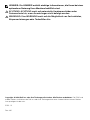 2
2
-
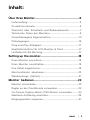 3
3
-
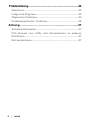 4
4
-
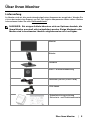 5
5
-
 6
6
-
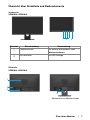 7
7
-
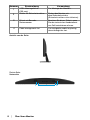 8
8
-
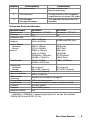 9
9
-
 10
10
-
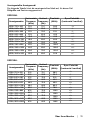 11
11
-
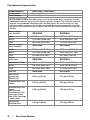 12
12
-
 13
13
-
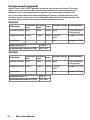 14
14
-
 15
15
-
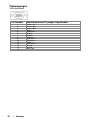 16
16
-
 17
17
-
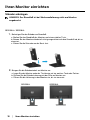 18
18
-
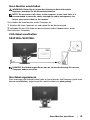 19
19
-
 20
20
-
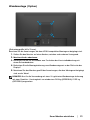 21
21
-
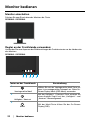 22
22
-
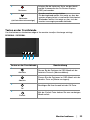 23
23
-
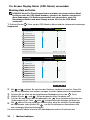 24
24
-
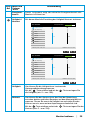 25
25
-
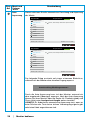 26
26
-
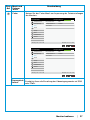 27
27
-
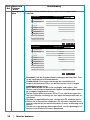 28
28
-
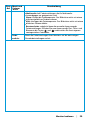 29
29
-
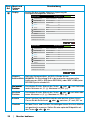 30
30
-
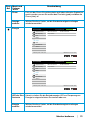 31
31
-
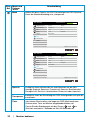 32
32
-
 33
33
-
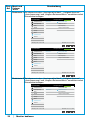 34
34
-
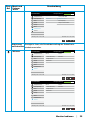 35
35
-
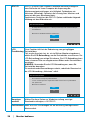 36
36
-
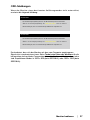 37
37
-
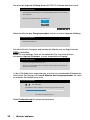 38
38
-
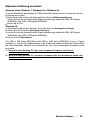 39
39
-
 40
40
-
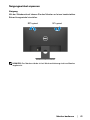 41
41
-
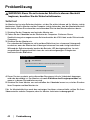 42
42
-
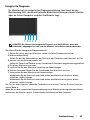 43
43
-
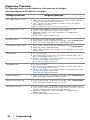 44
44
-
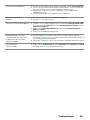 45
45
-
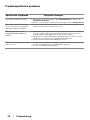 46
46
-
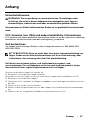 47
47
Dell SE2018HL Benutzerhandbuch
- Kategorie
- Fernseher
- Typ
- Benutzerhandbuch
- Dieses Handbuch eignet sich auch für